小白教你win10笔记本触摸板没反应怎么办
作者:小Q 人气: 44在使用笔记本win10系统的时候,如果鼠标坏了,我们还可以使用win10笔记本触摸板代替.但是要是笔记本触摸板没反应的话那就无法操作系统了.下面小白教下大家笔记本触摸板用不了的解决方法.
方法一:
1.右击「开始菜单」,选择「电源选项」;
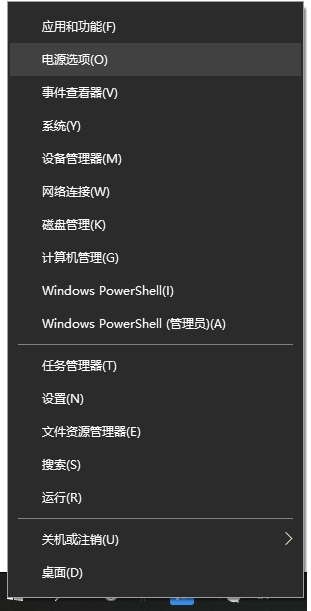
2.在已打开电源选项框中点击“附加电源设置”;
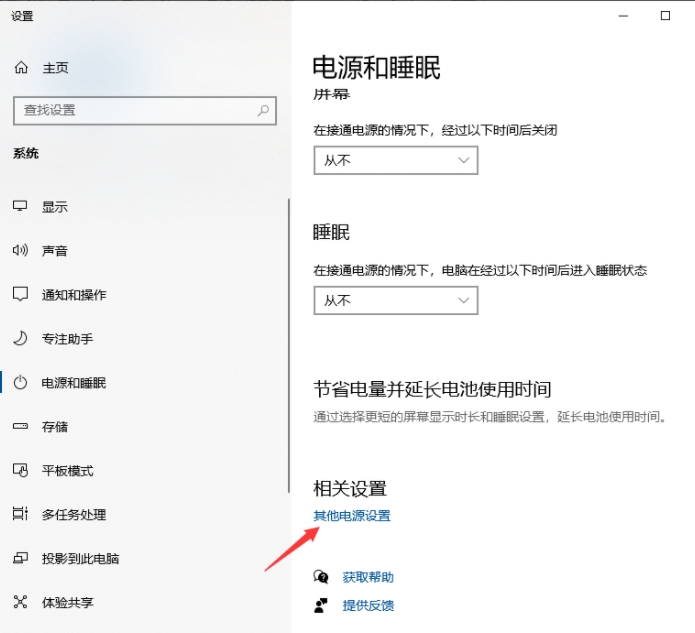
3.输入电源按钮功能。
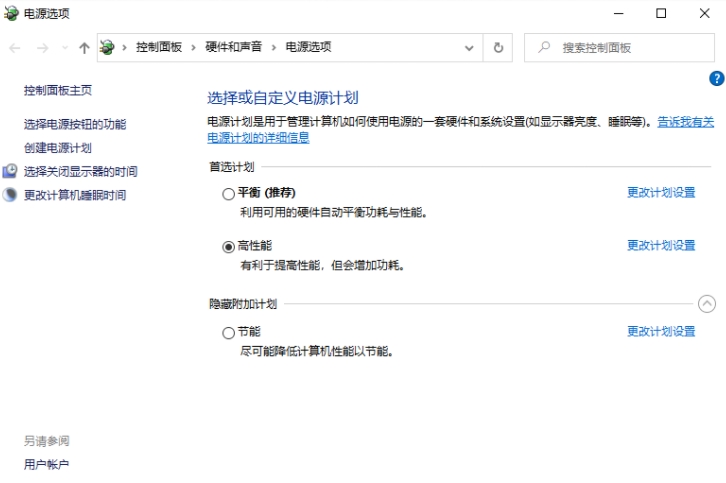
4.在下面关闭设置中将“启用快速启动”前复选框中的勾选去掉,然后单击保存修改。
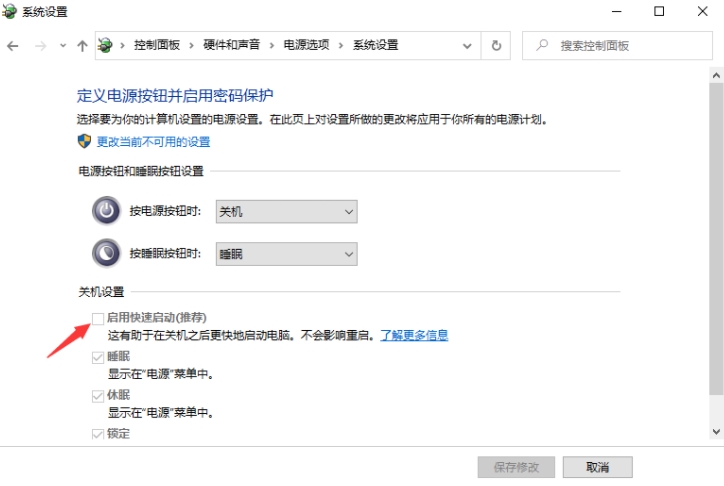
方法二:
1.在电脑启动到系统后,按下键盘上的Windows+R复合键,输入:main.cpl点击确定或回车键。
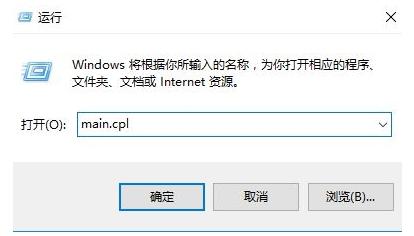
2.此时打开鼠标属性界面,查看,除【鼠标键】.【指针】.【指针选项】.【滑轮】.【硬件】5个选项是否有其他选项如果没有的话,则是触摸板驱动被卸载,需要通过笔记本品牌官方网站下载触摸板驱动后再往下查看,如果还有其它选择,请继续向下查看;

3.按windows+i组合键打开windows设置—设备;
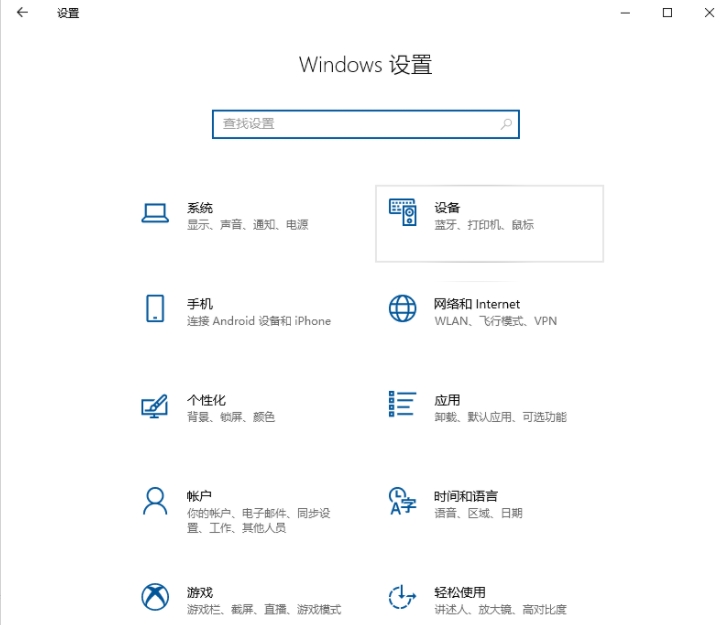
4.点击左边的【鼠标和触摸板】,找到右端的触摸板,打开下面的"触摸板"开关(白色点移到右边"打开"一面即可)。
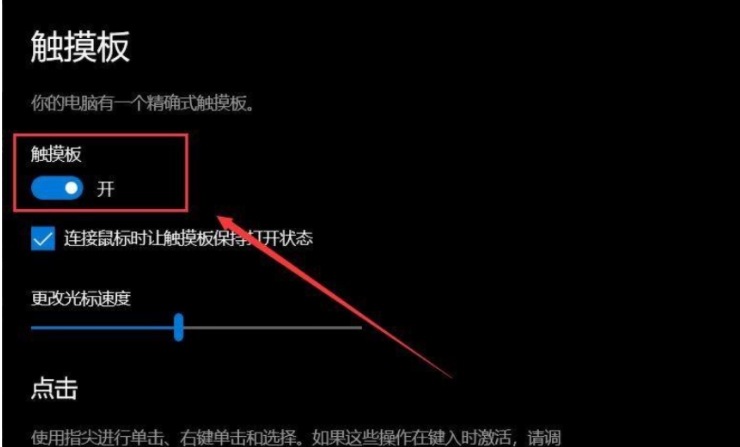
5.如果把【连接鼠标时触摸板保持打开】的开关关掉,那么当连接到USB鼠标时,触摸板也不能用,请断开鼠标连接即可使用。
以上就是小白教你win10笔记本触摸板没反应怎么办,希望能帮助到大家。
加载全部内容